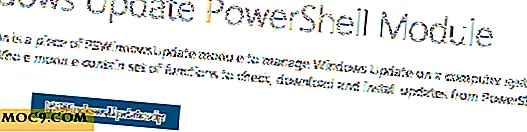Làm thế nào để bảo mật ổ đĩa USB của bạn và ngăn chặn nó từ lây lan virus
Ổ đĩa flash USB rất hữu ích vì nó cung cấp một cách thuận tiện để bạn có thể mang dữ liệu của mình đến. Tuy nhiên, do sự tiện lợi của nó, nó cũng là một mục tiêu cho virus và phần mềm độc hại khác để lây lan trên máy tính và mạng.
Trong bài viết này, chúng tôi sẽ thảo luận các giải pháp để giải quyết hai tình huống:
- ngăn không cho ổ USB của bạn bị lây nhiễm.
- bảo vệ hệ thống của bạn khỏi tấn công vi-rút ổ đĩa USB
1. Bảo mật Ổ USB Flash
Có rất nhiều giải pháp để bảo vệ ổ đĩa USB, nhưng hầu hết trong số đó là máy tính cụ thể. Phương pháp được mô tả ở đây sẽ hoạt động trên các máy tính Windows khác nhau.
Phương pháp sau đây sử dụng sự cho phép bảo mật của định dạng tệp NTFS để bảo vệ ổ đĩa USB của bạn.
Lưu ý : Hệ thống tập tin mặc định cho hầu hết các ổ đĩa USB là Fat32, đó là tốt nếu bạn đang sử dụng nó trên các nền tảng khác nhau như Linux, Mac OS và Windows. Nếu bạn đang sử dụng nó chủ yếu trên Windows, bạn có thể chuyển đổi hệ thống tệp thành NTFS một cách an toàn.
Lưu ý : Bạn không nên chuyển đổi ổ đĩa USB thành NTFS nếu kích thước nhỏ hơn 2GB vì hiệu suất của ổ USB có thể bị ảnh hưởng.
Để chuyển đổi ổ USB thành hệ thống tệp NTFS, hãy làm theo các bước dưới đây:
1. Lắp ổ USB và sau đó vào Device Manager.
2. Trong Disk Drives, nhấp chuột phải vào tên ổ USB và chọn “Properties”.

3. Chuyển đến tab Chính sách và chọn “Hiệu suất tốt hơn” trong Chính sách xóa.

4. Bây giờ vào Computer, nhấp chuột phải vào ổ USB và chọn Format.

5. Đảm bảo NTFS được chọn từ menu thả xuống Hệ thống tệp.

6. Nhấp vào “Bắt đầu” để định dạng USB bằng hệ thống tệp NTFS.
Bây giờ chúng ta đã định dạng ổ đĩa USB của chúng tôi bằng cách sử dụng hệ thống tệp NTFS, bước tiếp theo là định cấu hình các quyền bảo mật sao cho gốc của ổ USB vẫn chỉ đọc.
1. Vào Computer, nhấp chuột phải vào ổ USB và chọn Properties.

2. Chuyển đến tab Bảo mật và đảm bảo "Mọi người" có quyền chỉ đọc trên thư mục gốc.

3. Cuối cùng, tạo một thư mục có tên là “Write” và cho phép nó đọc / ghi. Bây giờ bất cứ khi nào bạn lắp ổ USB, bất kỳ vi-rút nào trên PC sẽ không thể ghi vào thư mục gốc của ổ đĩa USB. Đối với bạn, bạn có thể lưu dữ liệu của mình vào thư mục “Viết”.
2. Giữ Windows an toàn khỏi ổ đĩa USB tấn công Virus
Để ngăn chặn hiệu quả virus trong ổ USB khỏi tấn công máy tính, cách tốt nhất là tắt tính năng “autorun” để virus không được kích hoạt ngay từ đầu. (Vi-rút thường tự ẩn trong tệp "autorun.inf" trong ổ USB để nó được kích hoạt ngay khi bạn lắp ổ USB của mình.)
Để vô hiệu hóa tính năng tự động chạy của thiết bị di động, hãy sử dụng bản sửa lỗi đăng ký sau:
1. Vào Run -> regedit. Điều này sẽ mở Registry Editor.
2. Nếu bạn muốn tắt tính năng tự động chạy cho tất cả người dùng, hãy truy cập vào phím sau:
HKLM \ Software \ Microsoft \ Windows \ CurrentVersion \ Policies \ Explorer
Nếu bạn muốn tắt tự động chạy cho chỉ một người dùng, hãy chuyển đến phím sau:
HKCU \ Software \ Microsoft \ Windows \ CurrentVersion \ Policies \ Explorer
3. Tạo một giá trị Hex mới với tên: NoDriveTypeAutoRun
4. Thay đổi giá trị của khóa đã tạo thành: 4 (HEX)
5. Khởi động lại Windows Explorer. Điều này sẽ tắt tính năng tự động chạy cho tất cả các ổ đĩa di động.
Nếu bạn không đủ mạo hiểm để chỉnh sửa sổ đăng ký, các công cụ sau đây có thể giám sát các cổng USB để chèn ổ USB và tắt thiết bị cho đến khi bạn thực hiện hành động bổ sung để kích hoạt nó. Một số công cụ sẽ có thể phát hiện và khử trùng các ổ đĩa USB từ virus quá.
1. USB an toàn bị đóng băng
Phrozen Safe USB chạy trong ba chế độ khác nhau.
- Thiết bị USB hoạt động đầy đủ - Đây là chế độ mặc định trong đó các ổ USB sẽ hoạt động ở chế độ đọc / ghi thông thường. Bất cứ ai cũng có thể đọc và ghi vào ổ USB.
- Thiết bị USB ở chế độ chỉ đọc - Chế độ này sẽ hạn chế tất cả các thiết bị USB ở chế độ chỉ đọc. Nội dung trong ổ USB có thể đọc được nhưng không thể ghi được.
- Thiết bị USB bị hủy kích hoạt - Chế độ này sẽ tắt hỗ trợ thiết bị lưu trữ USB trên hệ thống.

Tùy chọn cuối cùng "Thiết bị USB bị hủy kích hoạt" (lỗi chính tả trong phần mềm. Chúng tôi để nguyên nó là nó) là thứ bạn cần. Khi tùy chọn này được chọn, nó sẽ ngăn tất cả thiết bị lưu trữ USB chạy, cho đến khi có thêm quyền.
USB an toàn bị đóng băng
2. Ninja Pendisk

Ninja Pendisk là một lựa chọn phổ biến khác để theo dõi các ổ USB cho phần mềm độc hại. Ninja Pendisk là một tiện ích di động sẽ đợi ổ USB được lắp vào. Lợi ích của Ninja Pendisk là người dùng có thể tắt tính năng Tự động phát của Windows chỉ với hai lần nhấp và sau đó bật lại ngay khi cần.
Ninja Pendisk
3. Mx One Antivirus
Mx One Antivirus là một tiện ích tuyệt vời hoạt động theo cả hai cách. Bạn có thể cài đặt nó trên ổ USB và bảo vệ ổ USB trong khi chèn nó vào bất kỳ hệ thống nào. Bạn cũng có thể cài đặt nó trong máy tính Windows của bạn và để nó bảo vệ chống lại virus và phần mềm độc hại USB.

Nếu bạn cài đặt Mx One Antivirus trên ổ đĩa USB, bạn sẽ cần chạy tệp thực thi để quét vi rút trong ổ USB (nó không tự động chạy).

Nếu bạn cài đặt Mx One Install trên máy tính, nó sẽ theo dõi các thiết bị lưu trữ USB mới được lắp và quét thiết bị khi nó được lắp vào. Lưu ý rằng tiện ích này là một phần mềm chống virus hoàn chỉnh mà cần phải cập nhật các định nghĩa virus thường xuyên để phát hiện và loại bỏ các mối đe dọa mới đang nổi lên của USB.
Một lợi ích khác của Mx One Antivirus là nó hỗ trợ các thiết bị USB có dung lượng lưu trữ như iPod, iPhone, máy nghe nhạc mp3, thẻ SD, v.v.
Mx One Antivirus
Như đã đề cập trước đó, có một số cách để bảo vệ ổ USB và máy tính của bạn. Sự lựa chọn cá nhân của tôi là phương pháp hệ thống tệp NTFS và Phrozen Safe USB. Nếu bạn đang sử dụng một cách khác (hoặc phần mềm), hãy chia sẻ nó với chúng tôi trong phần bình luận.
Tín dụng hình ảnh: Thẻ nhớ máy tính USB của BigStockPhoto





![Cách bao gồm tệp hệ thống trong tìm kiếm OS X [Mẹo nhanh]](http://moc9.com/img/System-Files-OSX-Plus.jpg)